Saat ini hampir setiap bagian kehidupan digital kita melibatkan beberapa bentuk kredensial untuk autentikasi. Hal ini cukup membuat hampir mustahil untuk mengelolanya sendiri.
Meskipun solusi pihak ketiga berlimpah, Microsoft Windows memiliki pengelola kredensial bawaannya sendiri, namun apa yang dapat dilakukannya?
Cara Kerja Manajer Kredensial Windows
Windows Credential Manager adalah fitur bawaan Windows yang memungkinkan pengguna menyimpan dan mengelola kredensial login mereka dengan aman untuk berbagai sumber daya jaringan, situs web, dan aplikasi.
Tersedia dalam versi Windows berikut:
Ini bertindak sebagai repositori pusat untuk menyimpan dan mengelola kredensial umum ini, memungkinkan pengguna untuk dengan mudah masuk ke akun pengguna mereka tanpa harus mengingat dan memasukkan nama pengguna dan kata sandi mereka setiap saat.
Saat pengguna masuk ke sumber daya jaringan, situs web, atau aplikasi untuk pertama kalinya, Windows Credential Manager meminta mereka untuk menyimpan kredensial masuknya. Jika pengguna menyimpan kredensialnya, kredensial tersebut akan disimpan dengan aman di brankas Windows Credential Manager.
Ketika pengguna mencoba mengakses sumber daya jaringan, situs web, atau aplikasi yang sama lagi, Windows Credential Manager secara otomatis mengambil kredensial yang disimpan dan mencatatnya secara otomatis, tanpa pengguna harus memasukkan nama pengguna dan kata sandinya lagi.
Windows Credential Manager juga memungkinkan pengguna mengelola kredensial yang disimpan dan memperbarui, mencadangkan, atau menghapusnya sesuai kebutuhan. Hal ini dapat dilakukan melalui Panel Kontrol Windows atau dengan menggunakan antarmuka baris perintah.
Manfaat Menggunakan Windows Credential Manager
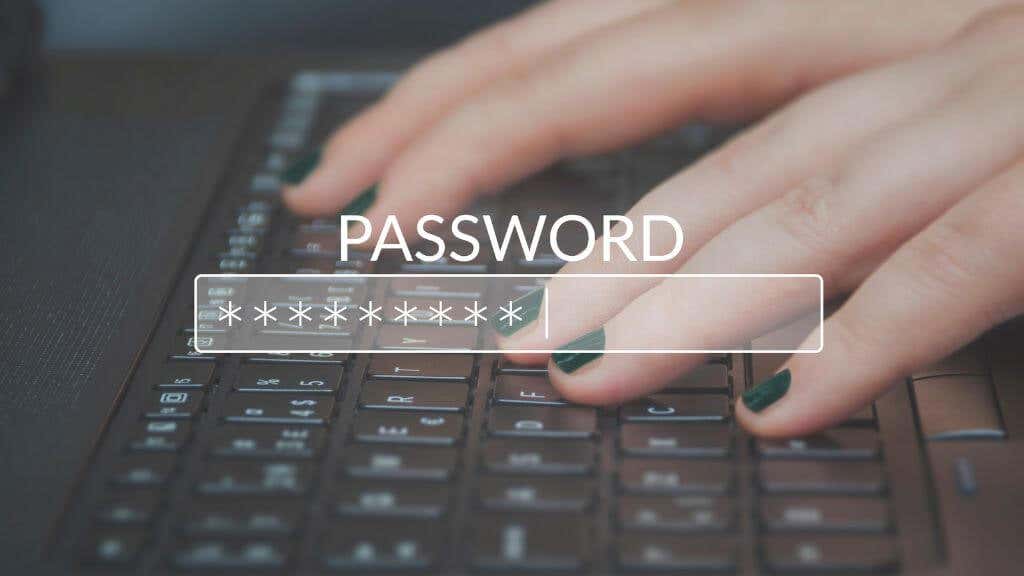
Ada beberapa keuntungan menggunakan Windows Credential Manager, antara lain:
Pengelola kredensial Windows mungkin tidak rumit atau kaya fitur seperti alternatif pihak ketiga seperti LastPass atau 1Password. Namun, ini gratis, sudah diinstal sebelumnya, dan dirancang untuk menjadi bagian dari sistem operasi.
Cara Mengakses dan Mengelola Kredensial di Windows Credential Manager
Untuk mengakses dan mengelola kredensial di Windows Credential Manager, ikuti langkah-langkah berikut:
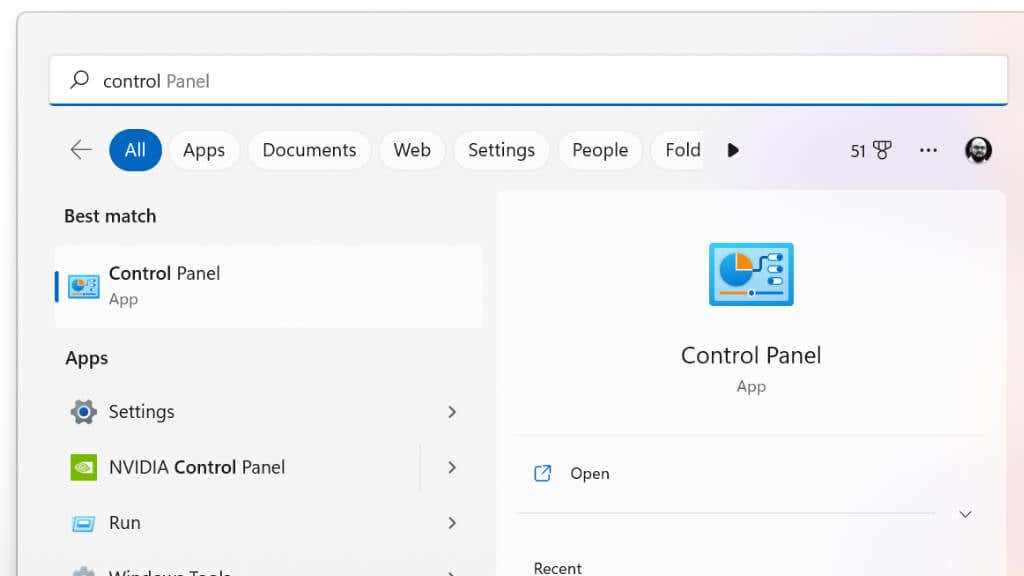
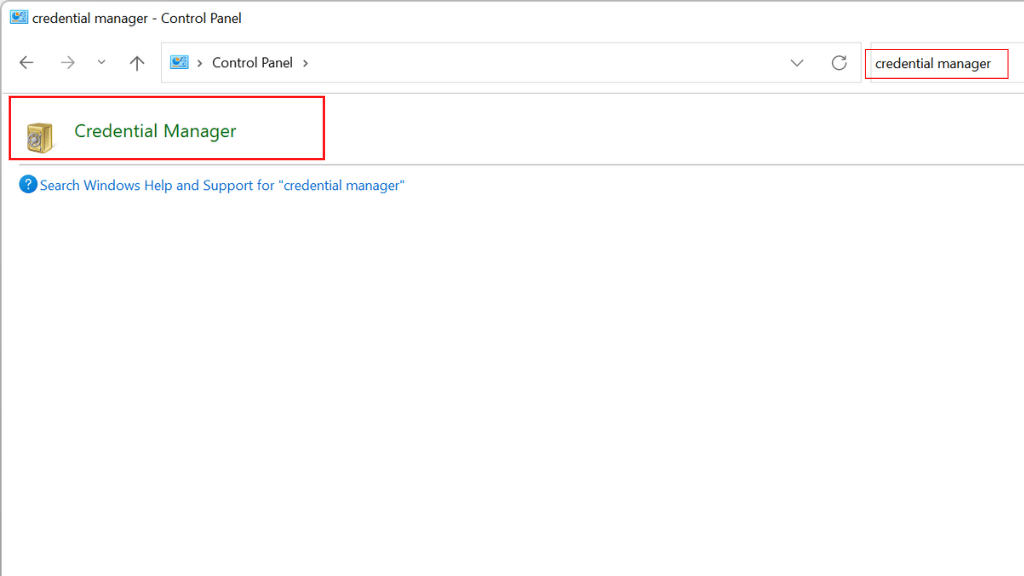
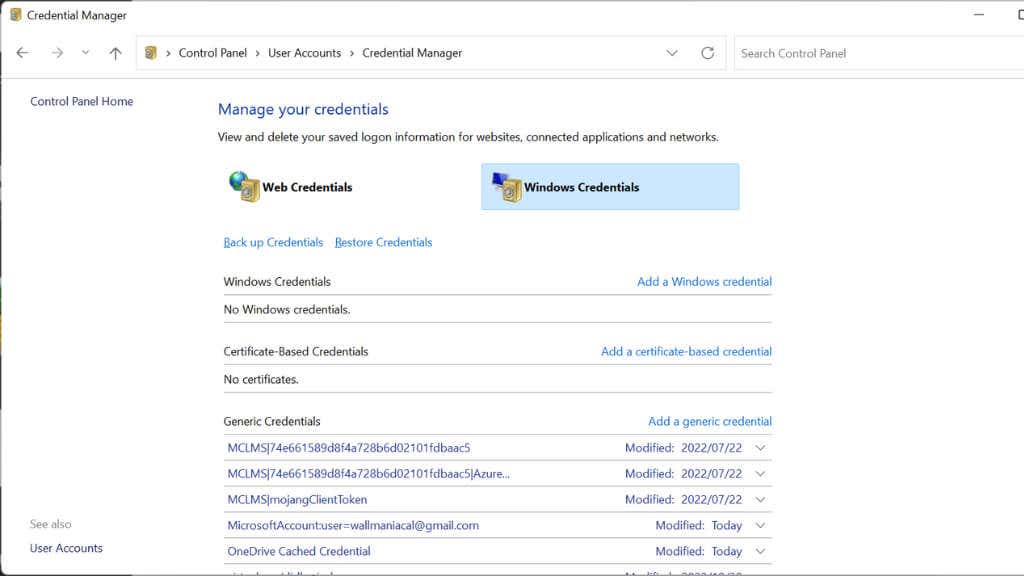
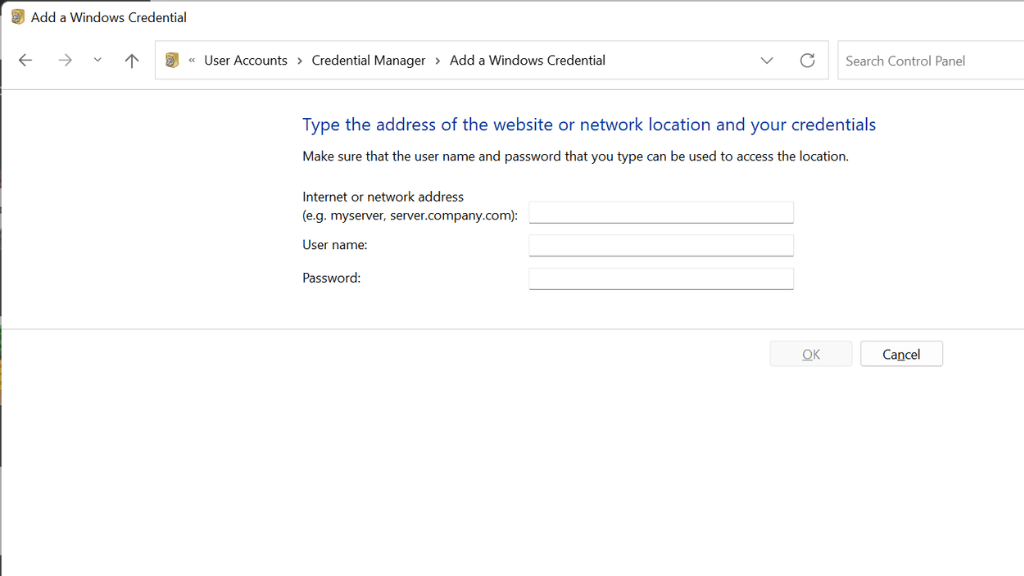
Atau, Anda dapat mengelola kredensial di Windows Credential Manager menggunakan antarmuka baris perintah. Untuk melakukannya, ikuti langkah-langkah berikut:
cmdkey /v CREDENTIAL_NAME
cmdkey /add:CREDENTIAL_NAME /pengguna:USERNAME /pass:PASSWORD
cmdkey /hapus:CREDENTIAL_NAME
Metode baris perintah hampir tidak diperlukan, namun ada baiknya jika Anda memiliki opsi tersebut!
Memecahkan Masalah Umum pada Windows Credential Manager
Credential Manager dapat berguna untuk menyimpan informasi login untuk situs web, sumber daya jaringan, dan layanan lain yang Anda akses secara rutin. Namun, seperti alat lainnya, Pengelola Kredensial terkadang mengalami masalah dan mungkin tidak berfungsi sesuai harapan.
Berikut adalah beberapa masalah umum yang mungkin Anda temui dengan beberapa kemungkinan solusi:
Karena Credential Manager merupakan bagian integral dari Windows, pemecahan masalahnya mungkin lebih sulit daripada solusi pihak ketiga. Untungnya masalah serius jarang terjadi dan perbaikan di atas biasanya sudah cukup..
Cara Mencadangkan Kredensial
Sangat menyenangkan bahwa Manajer Kredensial menjaga semua kredensial Anda tetap aman dan terenkripsi, namun bagaimana jika sesuatu terjadi pada komputer Anda? Untuk mencadangkan kata sandi Anda dengan Windows Credential Manager, ikuti langkah-langkah berikut:
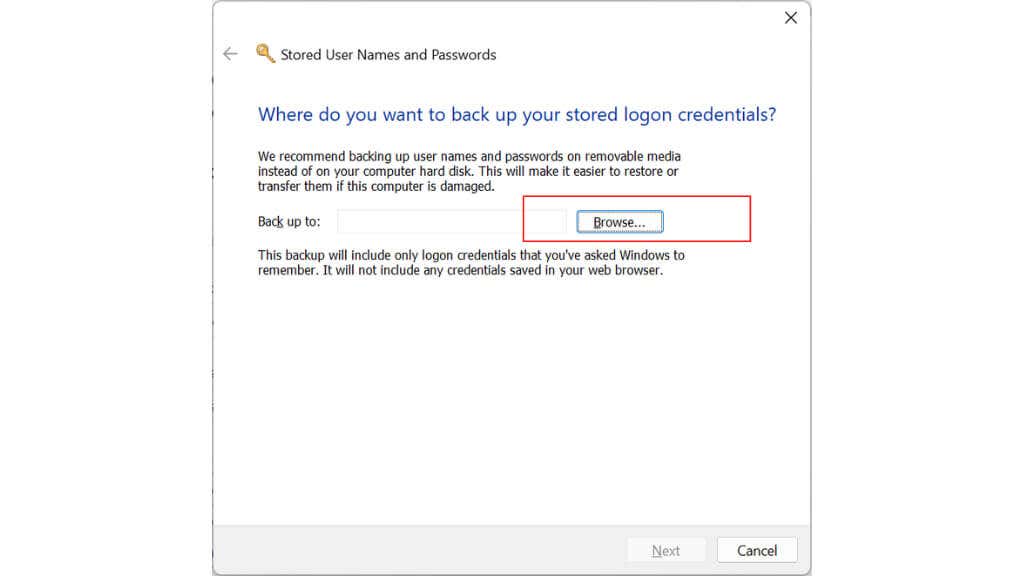
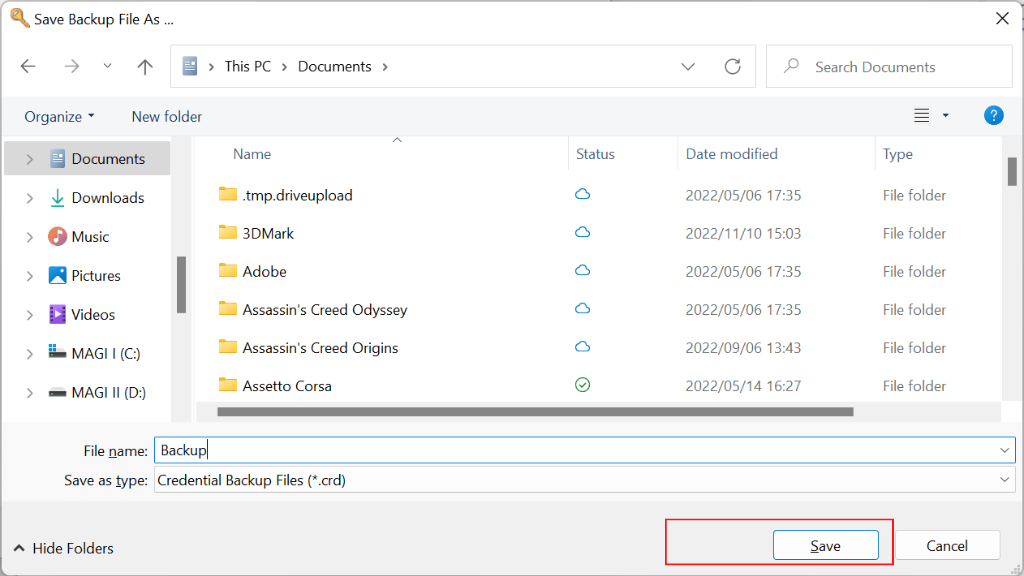
File cadangan yang diekspor akan berada dalam format khusus yang hanya dapat dibaca oleh Manajer Kredensial, sehingga Anda tidak dapat membukanya dengan editor teks atau program lain. Sebaiknya simpan juga file di lokasi yang aman dan terlindungi, seperti hard drive eksternal atau layanan penyimpanan cloud, untuk berjaga-jaga jika komputer Anda hilang atau rusak.
Kredensial Berbasis Sertifikat
Credential Manager dapat digunakan untuk menyimpan dan mengelola kredensial berbasis sertifikat, yaitu sertifikat digital yang digunakan untuk mengautentikasi identitas Anda dan memberi Anda akses ke sumber daya atau layanan tertentu.
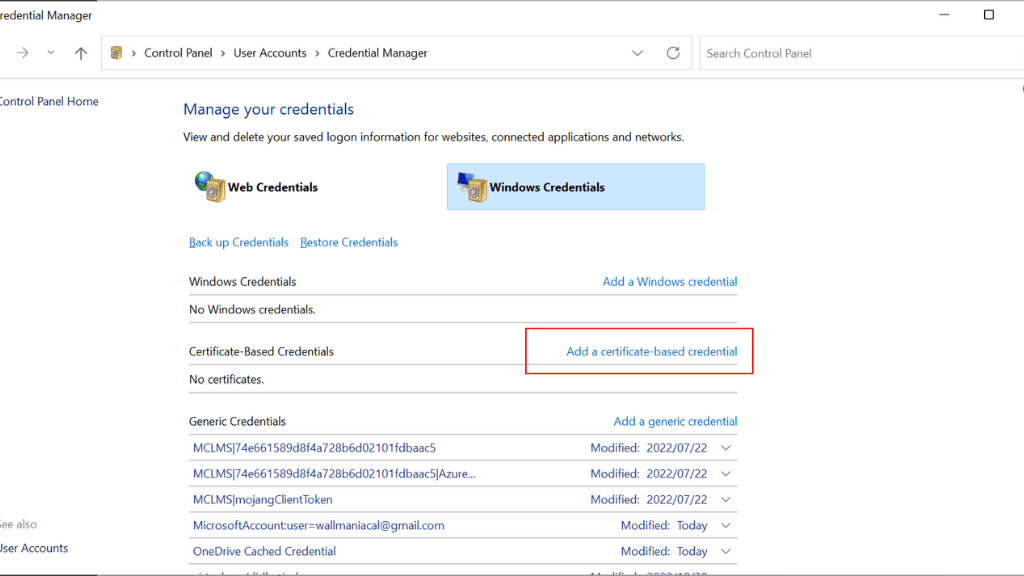
Untuk menggunakan kredensial berbasis sertifikat dengan Credential Manager, Anda perlu menginstal sertifikat di komputer Anda dan kemudian menambahkannya ke Credential Manager menggunakan Tambahkan kredensial berbasis sertifikatdi bawah Windows Credentials.
Membuat Kata Sandi yang Kuat
Windows Credential Manager tidak menyertakan fitur pembuatan kata sandi. Hal ini terutama digunakan untuk menyimpan dan mengelola kredensial login untuk berbagai situs web dan aplikasi.
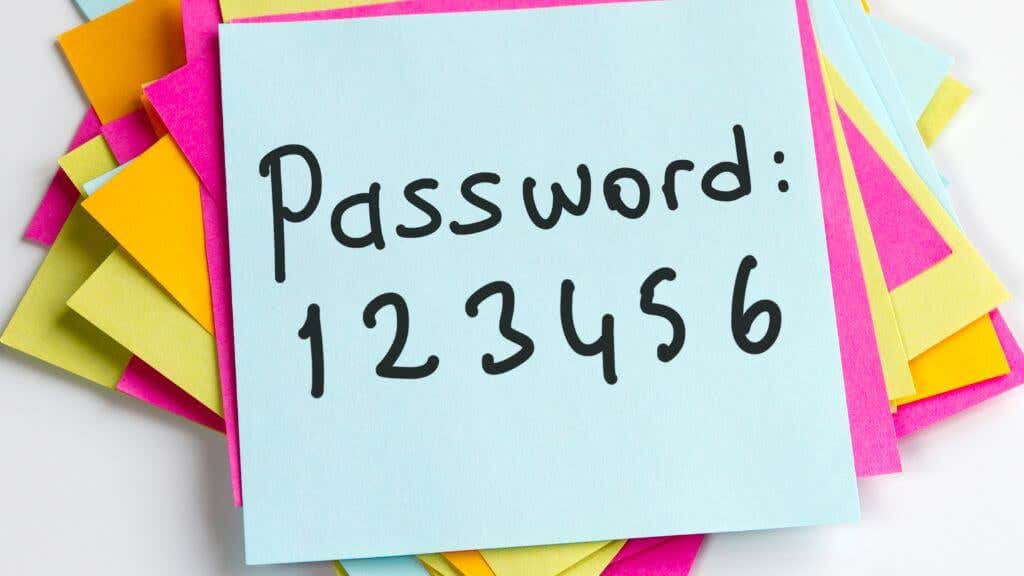
Ini berarti Anda harus mengandalkan browser web pilihan Anda, yang hampir semuanya memiliki pembuat dan pengelola kata sandi yang kuat. Itu termasuk Microsoft Edge (yang menggantikan Internet Explorer), yang juga disertakan dengan Windows, jadi Anda tidak perlu mengunduh apa pun tambahan untuk membuat kata sandi.
Jika Anda ingin lebih terlibat dalam pembuatan kata sandi aman Anda sendiri, lihat 3 Cara Menghasilkan Kata Sandi Paling Aman..
Alternatif untuk Windows Credential Manager
Jika Anda mencari alternatif untuk Windows Credential Manager, ada beberapa opsi yang tersedia, baik gratis maupun berbayar. Beberapa alternatif populer meliputi:
Masih banyak lagi alternatif selain Windows Credential Manager yang menawarkan fitur serupa atau tambahan. Mungkin ada baiknya mempertimbangkan untuk beralih ke pengelola kata sandi lain jika Anda mengalami masalah dengan Manajer Kredensial atau jika Anda menginginkan fitur yang lebih canggih.
Hal ini terutama benar, karena dengan Windows Credential Manager, siapa pun yang memiliki akses admin ke komputer Anda dapat melihat kredensial Anda. Ini adalah kerentanan yang tidak dimiliki oleh pengelola pihak ketiga, dan harus menjadi pertimbangan utama saat memilih tempat untuk menyimpan kata sandi Anda.
.